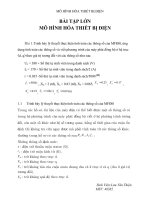Etabs ứng dụng tính toán công trình
Bạn đang xem bản rút gọn của tài liệu. Xem và tải ngay bản đầy đủ của tài liệu tại đây (6.16 MB, 175 trang )
<span class="text_page_counter">Trang 1</span><div class="page_container" data-page="1">
ứng dụng ETABS trong tính toán công trình 2
<b>NG DỤNG ETABS TRONG TÍNH TỐN CƠNG TRÌNH</b>
Chân thành cảm ơn công ty tư vấn xây dựng CDC, bộ môn Tin Học Xây Dựng – Khoa Công Nghệ Thông Tin – Trường Đại Học Xây Dựng Hà Nội đã giúp tôi hoàn thành tài liệu này.
</div><span class="text_page_counter">Trang 2</span><div class="page_container" data-page="2">ứng dụng ETABS trong tính tốn cơng trình <sup>3 </sup>
3.2.1. Khái niệm chung ... 16
3.2.2. Phương pháp khai báo liên kết Spring... 16
4.2. Hệ trục tọa độ địa phương ... 19
4.3. ứng suất và biến dạng của vật liệu (stresses and strains) ... 19
4.3.1. Stress ... 19
4.3.2. Strain ... 19
4.4. Các thông số khai báo vật liệu ... 20
5. Tải trọng và tổ hợp tải trọng ... 21
</div><span class="text_page_counter">Trang 3</span><div class="page_container" data-page="3">ứng dụng ETABS trong tính tốn cơng trình 4
2. Tiết diện (Frame Section) ... 30
2.1. Khai báo tiết diện ... 30
2.2. Thanh có tiết diện thay đổi (Non-Prismatic Sections) ... 31
2.3. Tiết diện khơng có hình dạng xác định (General) ... 32
</div><span class="text_page_counter">Trang 4</span><div class="page_container" data-page="4">ứng dụng ETABS trong tính tốn cơng trình <sup>5 </sup>
2.4. Thay đổi thơng số tiết diện ... 33
2.4.1. Thơng số hình học và cơ học của tiết diện ... 33
2.4.2. Thay đổi các thơng số hình học và cơ học ... 35
3. Liên kết giữa hai phần tử ... 36
3.1. Điểm chèn (Insertion point) ... 36
1.1. Phần tử Area (Area Element) ... 44
1.1.1. Khái niệm chung ... 44
1.1.2. Thickness Formulation (Thick – Thin) ... 44
</div><span class="text_page_counter">Trang 5</span><div class="page_container" data-page="5">ứng dụng ETABS trong tính tốn cơng trình 6
2.3.2. Định nghĩa tiết diện Pier ... 56
2.3.3. Gán tiết diện Pier ... 57
2.4. Nội lực phần tử Pier và Spandrel ... 57
2.5. Kết quả thiết kế vách ... 58
2.5.1. Pier result Design ... 58
2.5.2. Spandrel Result Design ... 58
3. Chia nhỏ phần tử (Area Mesh Options) ... 58
3.1. Khái niệm ... 58
3.2. Phương pháp chia nhỏ ... 59
<b>Chương 4: Phụ lục ... 62</b>
</div><span class="text_page_counter">Trang 6</span><div class="page_container" data-page="6">ứng dụng ETABS trong tính tốn cơng trình <sup>7 </sup>
1. Section Designer ... 62
1.1. Tổng quan ... 62
1.2. Căn bản về Section Designer ... 62
1.2.1. Khởi động Section Designer ... 62
1.2.2. Hộp thoại Pier Section Data ... 63
1.2.3. Hộp thoại SD Section Data ... 64
2.1. Hộp thoại Building Plan Grid System and Story Data Definition ... 73
2.2. Hộp thoại Grid Labeling Options ... 74
2.3. Hộp thoại Define Grid Data ... 75
2.4. Hộp thoại Story Data ... 76
</div><span class="text_page_counter">Trang 7</span><div class="page_container" data-page="7">ứng dụng ETABS trong tính tốn cơng trình 8
4.3. Sử dụng thanh công cụ ... 82
4.4. Sử dụng chức năng trong menu Select ... 82
1.8. Định nghĩa các trường hợp tải trọng ... 108
1.9. Khai báo khối lượng của cơng trình... 109
1.10. Khai báo tự động chia nhỏ sàn và dầm ... 109
</div><span class="text_page_counter">Trang 8</span><div class="page_container" data-page="8">ứng dụng ETABS trong tính tốn cơng trình <sup>9 </sup>
1.11.4. Ví dụ 4 ... 112
1.12. Chạy mơ hình ... 112
1.13. Tọa độ tâm cứng và tâm khối lượng tần số dao động ... 112
1.14. Phương phỏp nhập tải vào tâm khối lượng ... 113
1.15. Nhập tải trọng vào tâm cứng ... 115
1.16. Tổ hợp tải trọng ... 116
1.17. Kiểm tra lại sơ đồ kết cấu ... 117
1.17.1. Kiểm tra lại sơ đồ hình học ... 117
1.17.2. Kiểm tra lại sơ đồ tải trọng ... 117
1.18. Chạy chương trình và quan sát nội lực ... 118
1.19. Khai báo bài toán thiết kế cốt thép cho Frame... 119
2.4. Tạo lập hệ tọa độ trụ ... 131
2.5. Định nghĩa các trường hợp tải trọng ... 134
2.6. Khai báo tổ hợp tải trọng ... 134
2.7. Nhập tải trọng ... 135
2.7.1. Tĩnh tải... 135
2.7.2. Hoạt tải ... 135
2.7.3. Tải trọng gió theo phương Y ... 136
2.8. Khai báo tự động chia nhỏ sàn và dầm ... 136
2.9. Hợp nhất các điểm quá gần nhau ... 137
2.10. Kiểm tra mơ hình ... 137
2.11. Đặt tên vách ... 137
</div><span class="text_page_counter">Trang 9</span><div class="page_container" data-page="9">ứng dụng ETABS trong tính toán công trình 10
2.11.1. Đặt tên cho Pier ... 137
2.11.2. Đặt tên cho Spandrel ... 137
2.12. Định nghĩa tiết diện vách ... 138
2.13. Gán tiết diện vách ... 139
2.14. Khai báo tiêu chuẩn thiết kế vách ... 139
2.15. Thực hiện bài toán kiểm tra v¸ch ... 139
</div><span class="text_page_counter">Trang 10</span><div class="page_container" data-page="10">øng dơng ETABS trong tính toán công trình <sup>11 </sup>
</div><span class="text_page_counter">Trang 11</span><div class="page_container" data-page="11">
Chương 1: Tổng Quan về Etabs 12
Chương 1: Tổng Quan về Etabs
<b>1. Hệ tọa độ </b>
Trong Etabs cũng như trong Sap2000, chúng ta có hai hệ trục tọa độ Decard và trụ:
Phương pháp sử dụng hai hệ tọa độ Trụ và Decard được đề cập cụ thể trong bài tập số 1.
<b>2. Nút </b>
<b>2.1. Tổng quan về nút (Joint) </b>
Có thể hiểu nút là điểm liên kết các phần tử; là điểm tại đó ta gán chuyển vị cưỡng bức hoặc gán các điều kiện biên; là điểm xác định điều kiện biên; là điểm cân gán lực tập trung; là điểm gán khối lượng tập trung.
<i>− Tất cả tải trọng (load) và khối lượng (mass) gán cho phần tử đề được quy đổi về các tải </i>
trọng tập trung, khối lượng tập trung tại các nút. Các cách tạo ra nút:
− Các nút được tạo tự động khi tạo phân tử. − Ngồi ra ta có thêm nút tại bất kỳ vị trí nào.
</div><span class="text_page_counter">Trang 12</span><div class="page_container" data-page="12">ứng dụng ETABS trong tính tốn cơng trình <sup>13 </sup>
<b>2.2. Hệ tọa độ địa phương </b>
<i>Hệ toạ độ riêng của nút gồm ba trục: trục 1 (màu đỏ), trục 2 (màu trắng), trục 3 (màu xanh</i>). Phương và chiều của các trục tọa độ địa phương lấy theo phương và chiều của các hệ trục tọa độ tổng thể X, Y, Z.
Không như Sap2000, Etabs không cho ta phép xoay hệ tọa độ địa phương của nút.
<b>2.3. Bậc tự do tại nút </b>
Định nghĩa bậc tự do: số lượng tối thiểu các thơng số hình học độc lập biểu thị chuyển vị của mọi khối lượng trên hệ gọi là bậc tự do. Số bậc tự do của hệ phụ thuộc sơ đồ tính được chọn cho cơng trình thực tế khi tính dao động, chuyển vị và phản lực của cơng trình. − Một nút có 6 bậc tự do: U1, U2, U3 (ba chuyển
vị thẳng); R1, R2, R3 (ba chuyển vị xoay). − Chiều dương qui ước của các bậc tự do tương
ứng với 6 thành phần trong hệ toạ độ tổng thể. − Mỗi một bậc tự do trong sơ đồ kết cấu sẽ thuộc
một trong các loại sau :
<i>+ Active: chuyển vị sẽ được tính đến trong quá </i>
trình phân tích kết cấu.
<i>+ Restrainted: chuyển vị đã được xác định </i>
trước, tương ứng với nó chương trình sẽ tính
phản lực tại điểm đó trong q trình phân tích kết cấu.
<i>+ Constrained: chuyển vị sẽ được xác định từ chuyển vị tại một số bậc tự do khác. + Null: chuyển vị không ảnh hưởng đến kết cấu và sẽ bị bỏ qua trong quá trình phân </i>
tích kết cấu. Các nút này khơng có chuyển vị, khơng có nội lực, khơng có độ cứng, khơng restraint, khơng contrains… (ví dụ như nút đứng độc lập).
<i>+ Unavaible: chuyển vị đã được loại trừ từ quá trình phân tích kết cấu. </i>
<i>− Avaiable and Unavailable Degrees of Freedom. Điều khiển này nằm trong Analysis Options</i>.
<i>+ Các nút được gán Unavailable Degrees of Freedom thì tất cả độ cứng, tải trọng, </i>
khối lượng, Restraints hoặc Constrains gán cho kết cấu đều được bỏ quan trong quá trình phân tích kết cấu.
<i>+ Tất cả các bậc tự do của kết cấu, Etabs đều quy về hệ trục tọa độ tổng thể (Global Coordinate System</i>).
<b>Hình 1. 3 Sáu bậc tự do tại nút. </b>
</div><span class="text_page_counter">Trang 13</span><div class="page_container" data-page="13">Chương 1: Tổng Quan về Etabs 14
<b>Hình 1. 4 Hộp thoại Point Forces. </b>
<b>Hình 1. 5 Vector mô men. </b>
<b>2.4. Tải trọng tại nút </b>
<i>Tại nút có các tải trọng tập trung (concentrated forces) bao gồm mô men và lực. Ngồi ra </i>
cịn có các chuyển vị cưỡng bức tại nút. Phương pháp nhập tải trọng tập trung tại nút: − Chọn nút cần gán tải trọng.
<i>− Vào Menu Assign </i><i> Joint/Point Loads </i>
<i>Force</i>.
<i>+ Force Global X, Y, Z: lực tác dụng vào </i>
nút theo phương và chiều của các trục tọa độ tổng thể X, Y, Z.
<i>+ Moment Global XX, YY, ZZ: vector </i>
moment tác dụng vào nút theo phương và chiều của các trục tọa độ tổng thể X, Y, Z.
− Giải thích về Vector mơ men.
<i>+ Tại điểm có số hiệu (Label) là 5, có </i>
Mzz = −10. Có nghĩa là chiều của vector moment ngược với chiều dương của trục Z. Như vậy với tác dụng của tải trọng như trên, thanh 5-6 sẽ bị uốn trong mặt phẳng song song với mặt phẳng XY, chiều uốn từ Y sang X (hình 1. 5).
<b>2.5. Khối lượng tại nút (Mass) </b>
<i>Trong các bài tốn phân tích động (Dynamic Analysis), khối lượng của kết cấu được dùng </i>
để tính lực quán tính và tần số dao động riêng của cơng trình. Thơng thường, chương trình sẽ tính khối lượng của các phần tử dựa trên khai báo khối lượng riêng của vật liệu và thể tích hình học của phần tử, sau đó chương trình sẽ quy đổi về nút. Khối lượng của từng phần tử sẽ được tính cho 3 phương tương ứng với 3 chuyển vị thẳng của nút. Chương trình sẽ bỏ qua mơ men qn tính.
Trong một số trường hợp, khi tính tốn dao động của cơng trình, ta khơng dùng khối lượng mà Etabs tự tính. Khi đó, ta có thể khai báo khối lượng tập trung hoặc khối lượng mơ men qn tính tập trung tại bất kỳ nút nào. Phương pháp khai báo khối lượng tập trung như sau:
</div><span class="text_page_counter">Trang 14</span><div class="page_container" data-page="14">ứng dụng ETABS trong tính tốn cơng trình <sup>15 </sup>
<b>Hình 1. 6 Hộp thoại Assign Masses. </b>
<i>− Rotation about X, Y, Z: khối lượng mô men quán tính </i>
tập trung tại nút theo ba phương X, Y, Z trong hệ tọa độ tổng thể.
<b>3. Các loại liên kết 3.1. Retraints </b>
<b>3.1.1. Khái niệm chung </b>
Nếu chuyển vị của một điểm theo một phương nào đó được cố định trước, ta nói điểm đó bị rằng buộc liên kết
Restraint. Giá trị chuyển vị tại điểm có thể bằng khơng hoặc khác khơng, tùy thuộc vào nút đó có chịu chuyển vị cưỡng bức hay khơng.
Nút có liên kết Restraint sẽ có phản lực. Giá trị phản lực này sẽ được xác định trong bài
<i>toán phân tích kết cấu (Analyse). </i>
Liên kết Restraint thường được mơ hình hóa các kiểu liên kết nối đất của kết cấu.
<b>Hình 1. 7 Các loại liên kết nối đất </b>
</div><span class="text_page_counter">Trang 15</span><div class="page_container" data-page="15">Chương 1: Tổng Quan về Etabs 16
<b>Hình 1. 8 Hộp thoại Assign Restraints. </b>
<b>Hình 1. 9 Hộp thoại Assign Springs. </b>
<b>3.1.2. Phương pháp gán </b>
Phương pháp gán liên kết Restraint: − Chọn điểm cần gán liên kết Restraint.
<i>− Vào menu Assign </i> <i> Joint/Point </i> <i> Restraints (Supports)</i>.
− Nhập các bậc tự do bị khống chế vào hộp thoại.
<i>+ Translation: chuyển vị thẳng. + Rotation: chuyển vị xoay. </i>
<b>3.2. Springs </b>
<b>3.2.1. Khái niệm chung </b>
Spring là liên kết đàn hồi. Bất kỳ một trong sáu bậc tự do của một nút đều có thể gán liên kết đàn hồi. Liên kết đàn hồi được mơ hình hóa bằng các lò so. Độ cứng của liên kết đàn hồi chính là độ cứng của lị so. Liên kết đàn hồi có thể bao gồm chuyển vị cưỡng bức.
Điểm có liên kết đàn hồi sẽ có phản lực đàn hồi. Độ lớn
của phản lực phụ thuộc vào độ cứng của liên kết và được xác định trong bài tốn phân tích kết cấu.
Liên kết Spring thường được sử dụng trong các bài toán: − Dầm trên nền đàn hồi (móng băng).
− Tấm trên nền đàn hồi (bể nước, đài móng…).
<b>3.2.2. Phương pháp khai báo liên kết Spring </b>
Phương pháp gán liên kết Spring:
− Chọn điểm cần gán liên kết Restraint.
<i>− Vào menu Assign </i><i> Joint/Point </i><i> Point Springs</i>. − Nhập các bậc tự do bị khống chế vào:
<i>+ Translation X, Y, Z: độ cứng của liên kết đàn </i>
hồi theo phương X, Y, Z.
<i>+ Rotation about XX, YY, ZZ: độ cứng của liên kết đàn hồi xoay quanh trục XX, YY, </i>
ZZ.
</div><span class="text_page_counter">Trang 16</span><div class="page_container" data-page="16">ứng dụng ETABS trong tính tốn cơng trình <sup>17 </sup>
<b>Hình 1. 10 Hộp thoại Assign Diaphragm. </b>
<b>3.3. Liên kết Constraints </b>
<b>3.3.1. Khái niệm chung </b>
Các điểm có cùng chung một Constraint sẽ có một số chuyển vị như nhau. Số lượng chuyển vị cùng nhau phụ thuộc vào từng loại Constraint.
Khi khai báo Constraint, số lượng phương trình tính tốn sẽ giảm. Do vậy tốc độ tính tốn sẽ tăng lên. Dưới đây trình bày một số dạng Contraint thường dùng.
<i>− Diaphragm, ràng buộc chuyển vị theo một mặt phẳng. Tất cả các điểm được gắn cùng </i>
một Diaphragm đều có hai chuyển vị trong mặt phẳng của Diaphram và một chuyển vị xoay vng góc với mặt phẳng như nhau. Mơ hình này thường được sử dụng để mơ hình hóa sàn là tuyệt đối cứng trong mặt phẳng khi tính tốn nhà cao tầng.
<i>− Body constraint, dùng để mô tả một khối hay một phần của kết cấu được xem như là </i>
một khối cứng (Rigid body). Tất cả các nút trong một Body đều có chuyển vị bằng nhau.
<i>− Plate Constraint, làm cho tất cả các nút bị ràng buộc chuyển vị cùng với nhau như là </i>
một tấm phẳng có độ cứng chống uốn ngồi mặt phẳng bằng vơ cùng (ngược với Diaphram).
<i>− Beam Constraint, tất cả các nút gán cùng một Beam Contraint có chuyển vị cùng nhau </i>
như là một dầm thẳng có độ cứng chống uốn bằng vơ cùng (khơng ảnh hưởng đến biến dạng dọc trục và biến dạng xoắn của dầm).
Chú ý : Sap2000 cung cấp tất cả các loại Contraint nói trên cịn Etabs chỉ cung cấp chức năng Diaphram Constraint.
<b>3.3.2. Cách khai báo </b>
− Chọn điểm cần gán liên kết Contraint.
<i>− Vào menu Assign </i> <i> Joint/Point </i> <i> Rigid Diaphragm</i>.
<b>3.3.3. ứng dụng </b>
Giúp người dùng mơ hình chính xác sự làm việc của kết cấu và giảm thời gian phân tích tính tốn kết cấu.
</div><span class="text_page_counter">Trang 17</span><div class="page_container" data-page="17">Chương 1: Tổng Quan về Etabs 18
<b>Hình 1. 11 Sử dụng chức năng Diaphragm Contraint để mơ hình hóa sàn cứng. </b>
</div><span class="text_page_counter">Trang 18</span><div class="page_container" data-page="18">ứng dụng ETABS trong tính tốn cơng trình <sup>19 </sup>
<b>4.2. Hệ trục tọa độ địa phương </b>
<b>Hình 1. 12 Định nghĩa các thành phần ứng suất trong hệ tọa độ địa phương vật liệu. </b>
Mỗi một vật liệu đều có một hệ trục tọa độ địa phương riêng, được sử dụng để định nghĩa tính đàn hồi và biến dạng nhiệt theo các phương. Hệ thống tọa độ địa phương vật liệu chỉ
<i>áp dụng cho loại vật liệu trực hướng (orthotropic) và dị hướng (anisotropic). Vật liệu đẳng hướng (Isotropic material) có tính chất vật liệu theo ba phương là như nhau. </i>
<b>4.3. ứng suất và biến dạng của vật liệu (stresses and strains) </b>
<b>4.3.1. Stress </b>
ứng suất được định nghĩa là lực trên một đơn vị diện tính dọc theo các trục vật liệu của một phân tố đơn vị của một phần tử bất kỳ.
Không phải lúc nào cũng tồn tại 6 ứng suất trên các phần tử. Ví dụ, ứng suất
σ
<sub>22, </sub>σ
<sub>33, </sub>σ
<sub>23</sub><i>sẽ bằng không đối với phần tử thanh (Frame Element), ứng suất </i>
σ
<small>33 </small><b>4.3.2. Strain </b>
sẽ bằng không đối
<i>với phần tử tấm vỏ (Shell Element). </i>
Dựa vào quy luật ứng xử của từng vật liệu mà ta có biến dạng của vật liệu đó.
<i>dxdudxdu +</i>
<i>dxdudxdu +</i>
=ε
</div><span class="text_page_counter">Trang 19</span><div class="page_container" data-page="19">Chương 1: Tổng Quan về Etabs 20
<i>dxdudxdu +</i>
<b>4.4. Các thông số khai báo vật liệu </b>
<i>Để khai báo vật liệu, bạn vào menu Define </i><i> Material Properties </i><i> Add New Material</i>.
<b>Hình 1. 13 Hộp thoại khai báo vật liệu. </b>
Các thông số:
<i>− Material Name – tên loại vật liệu. Do người dùng đặt, nên đặt tên theo loại vật liệu sử </i>
dụng, ví dụ: bê tơng mác 200 ta ký hiệu “BT200”.
<i>− Type of Material – loại vật liệu, chúng ta có các loại vật liệu sau: + Isotropic – vật liệu đẳng hướng (mặc định). </i>
<i>+ Ortho – vật liệu trực hướng. + Anisotropic – vật liệu dị hướng. </i>
<i>− Mass Volume: khối lựợng riêng dùng để tính khối lượng riêng của phần tử trong bài </i>
toán động.
<i>− Weight Volume: trọng lượng riêng của vật liệu để tính trọng lượng riêng của phần tử </i>
trong các trường hợp tải trọng, hay còn gọi là tải trọng bản thân.
<i>− Modulus of Elastic E – mô đun đàn hồi, dùng để xác định độ cứng kéo nén và uốn. E </i>
thay đổi theo mác BT. Tham số E cùng với tiết diện quyết định biến dạng của kết cấu.
<i>− Poisson Ratio factor – hệ số Pốt Xơng (</i>
à
) dùng để xác định G = E/2/(1+à
) quyết định biến dạng trượt và xoắn. </div><span class="text_page_counter">Trang 20</span><div class="page_container" data-page="20">ứng dụng ETABS trong tính tốn cơng trình <sup>21 </sup>+ Đối với vật liệu bê tông
à
=0.18 ữ 0.2.+ Đối với vật liệu thép
à
sấp xỉ0.3.<b>5. Tải trọng và tổ hợp tải trọng 5.1. Tải trọng </b>
Khi phần tử biến bị biến dạng dưới tác động của ngoại lực, các phần tử vật chất trong phần tử chuyển động, phát sinh ra gia tốc chuyển động và kèm theo đó là lực quán tính. Nếu gia tốc là nhỏ, lực quán tính bé thì có thể bỏ qua lực qn tính so với các tải trọng
<i>khác. Khi đó bài tốn được gọi là bài toán tĩnh (Static). </i>
Ngược lại khi gia tốc lớn, lực qn tính lớn, ta khơng thể bỏ qua lực qn tính. Lúc đó, ta
<i>gọi là bài tốn động (Dynamic). </i>
<i>Ngồi tải trọng tĩnh và động ta cịn có tải trọng thay đổi theo thời gian (Time history). </i>
Đối với tải trọng tĩnh, trong Etabs ta có các trường hợp tải trọng sau
<i>Dead Load</i> : tĩnh tải <i>Wind load</i> : tải trọng gió <i>Snow Load</i> : tải trọng tuyết
<i>Live Load </i>: hoạt tải <i>Quake Load</i> : tải trọng động đất
− Nếu chúng ta không dùng phương pháp tựa tĩnh để tính tải trọng gió động và động đất,
<i>thì chúng ta khơng được phép cho loại tải trọng động này vào mục Static Load Case. Hệ số Self Weight là gì, lấy bằng bao nhiêu? </i>
<i>− Hệ số Self Weight là hệ số tính đến tải trọng bản thân của phần kết cấu được vẽ trong Sap (Etabs). Giả sử trường hợp tải có tên là TT được khai báo là Dead Load, hệ số Self Weight</i> lấy bằng 0.5, khi đó ngồi các tải trọng mà ta gán vào cho trường hợp tải
<i>TT</i> nó cịn bao gồm tải trọng bản thân của kết cấu, nhân với hệ số 0.5 nói trên.
− Tải trọng bản thân của một phần tử tính bằng trọng lượng trên một đơn vị thể tích của
<i>vật liệu (khai báo trong phần Define Materials) nhân với thể tích của phần tử đó. </i>
</div><span class="text_page_counter">Trang 21</span><div class="page_container" data-page="21">Chương 1: Tổng Quan về Etabs 22
− Tải trọng bản thân của kết cấu được khai báo theo cách trên, ln có hướng theo chiều âm của trục Z (Global Coordinates).
<i>− Thông thường, hệ số Self Weight này lấy bằng n = 1.1 (n là hệ số vượt tải đối với phần </i>
kết cấu được làm bằng bê tông cốt thép).
<b>5.2. Tổ hợp tải trọng </b>
<b>5.2.1. Các cách tổ hợp tải trọng </b>
− Tổ hợp người dùng – người dùng tự định nghĩa tên tổ hợp, tự định nghĩa các thành
<i>phần tạo nên tổ hợp đó và hệ số của chúng. Ví dụ, theo TCVN một trong các tổ hợp cơ </i>
bản thứ hai là TT+0.9HT+0.9GX (TT – tĩnh tải, HT – hoạt tải, GX : Gió thổi theo phương X)
<i>− Tổ hợp tự động (Defaut Combo). Các tổ hợp này sẽ tự động sinh ra khi chúng ta tiến </i>
hành bài tốn thiết kế thép theo tiêu chuẩn có sẵn mà Sap (Etabs) cung cấp. Số các trường hợp tổ hợp và hệ số của các trường hợp tải trọng tham gia vào tổ hợp phụ thuộc vào tiêu chuẩn thiết kế mà ta chọn. Các tổ hợp tải trọng này thường có tên là DCom1, DCom2, DSTL…
<i>Kiểu tải trọng Live Load, Wind Load… có ý nghĩa gì khơng. </i>
<i>− Đối với bài toán sử dụng tổ hợp người dùng và trong bài tốn tĩnh (Static), thì việc khai </i>
báo các kiểu tải trọng này khơng có ý nghĩa gì cả.
− Đối với bài tốn sử dụng tổ hợp tải trọng tự động. Các kiểu tải trọng này sẽ giúp Sap (Etabs) nhận biết được các trường hợp tải (tĩnh tải, hoạt tải…). Dựa trên tiêu chuẩn thiết kế mà bạn đọc khai báo, chương trình Sap (Etabs) sẽ cung cấp các trường hợp tổ hợp tải trong và cung cấp các hệ số của các trường hợp tải trọng trong từng trường hợp tổ hợp tải trọng.
<i>Bản chất của tổ hợp trong Etabs (Sap) là tổ hợp tải trọng hay tổ hợp nội lực? </i>
</div><span class="text_page_counter">Trang 22</span><div class="page_container" data-page="22">ứng dụng ETABS trong tính tốn cơng trình <sup>23 </sup>
<i>− Bản chất của kiểu tổ hợp Add trong Sap (Etabs) là tổ hợp tải trọng. </i>
<i>Biểu đồ bao (tổ hợp Enve) là biểu đồ bao nội lực của các trường hợp tải hay là biểu đồ nội lực trong trường hợp bao của các trường hợp tải trọng? </i>
− Là phương án thứ nhất : “biểu đồ bao nội lực của các trường hợp tải trọng đã khai báo trong Enve”.
<i>Nếu khai báo vật liệu làm việc trong giai đoạn đàn hồi tuyến tính, thì tải trọng và nội lực tỷ lệ tuyến tính với nhau. Khi đó tổ hợp tải trọng và tổ hợp nội lực có gì khác nhau khơng? </i>
− Khác nhau, vì bản chất của tổ hợp nội lực theo TCVN không đơn giản là công tổng các thành phần nội lực.
<b>5.2.3. Cách khai báo </b>
Để khai báo tổ hợp tải trọng, bạn đọc vào menu
<i>Define </i><i> Load Combination </i><i> Add New Combo. Hộp thoại Load Combination Data hiện lên. </i>
<i>− Load Combination Name: Tên hổ hợp tải trọng − Load Combination Type: Kiểu tổ hợp tải trọng </i>
đã trình bày ở trên.
<i>− Case Name: Các trường hợp tải trọng, nhấn nút Add để thêm vào, Modify để sửa đổi và Delele</i> để xóa đi.
<i>Modal analysis được định nghĩa trong Analysis Case, bạn có thể định nghĩa nhiều bài tốn </i>
Modal Analysis trong một cơng trình.
</div><span class="text_page_counter">Trang 23</span><div class="page_container" data-page="23">Chương 1: Tổng Quan về Etabs 24
Có hai dạng phân tích Modal Analysis:
<i>− Eigenvertor, dùng để xác định các dạng dao động riêng và tần số dao động riêng của </i>
chúng. Chúng ta thường sử dụng cách này để tính tốn tần số dao động riêng kết cấu cơng trình.
<i>− Ritz</i>−<i>vertor</i>, dùng để tìm dạng dao động khi đã chỉ rõ các lực thành phần tạo nên dao động. Ritz−vertor có thể cho ta kết quả tốt hơn đối với các bài toán về tải trọng phổ
<i>hoặc tải trọng thay đổi theo thời gian (response</i>−<i>spectrum or time</i>−<i>history analyses</i>).
<b>6.2.2. Eigenvertor Analysis </b>
<i><b>6.2.2.1. Phương trình Eigenvertor </b></i>
Trong đó
− K là ma trận độ cứng. − M là ma trận khối lượng.
− Ω là ma trận Eigenvalue (giá trị riêng).
− Φ là ma trận eigenvertors (vector riêng) tương ứng giá trị riêng, nó biểu thi cho dạng dao động.
Eigenvalue là bình phương của tần số góc
ω
. Các giá trị tần số và chu kỳ được tính như sau: </div><span class="text_page_counter">Trang 24</span><div class="page_container" data-page="24">ứng dụng ETABS trong tính tốn cơng trình <sup>25 </sup>
− Khi đó dung sai hội tụ sẽ tol sẽ có dạng như sau:
Dung sai hội tụ trong trường hợp khơng khai báo Shift và Cut, khi đó Tol có 2 dạng sau: hoặc
<b>7. Diaphragm Centers of Rigidity, Centers of Mass </b>
<i>Khai báo tính toán tâm cứng: Analyze menu </i><i> Calculate Diaphragm Centers of Rigidity</i>. Khi Menu này được đánh dấu, Etabs sẽ tính tốn tâm cứng trong q trình phân tích kết cấu.
Tâm cứng được xác định bằng cách tính tốn tọa độ tương đối (X, Y) của tâm cứng với một điểm nào đó, thơng thường người ta lựa chọn điểm bất kỳ này là tâm khối lượng
<i>(Center of mass). Người ta tính toán tâm cứng của một Diaphragm dựa trên ba trường hợp </i>
tải trọng sau, tải trọng đơn vị tác dụng vào tâm khối lượng:
<i>− Trường hợp 1 (Case 1): Lực đơn vị tác dụng vào tâm khối lượng theo phương Global X. </i>
Lực này gây ra mô men xoắn Diaphram là Rzx.
<i>− Trường hợp 2 (Case 2): Lực đơn vị tác dụng vào tâm khối lượng theo phương Global Y. </i>
Lực này gây ra mô men xoắn Diaphram là Rzy.
<i>− Trường hợp 3 (Case 3): Vector mô men xoắn đơn vị tác dụng vào tâm khối lượng theo phương Global Z. Lực này gây ra mơ men xoắn Diaphram là Rzz. </i>
Khi đó tọa độ (X, Y) của tâm Diaphram sẽ được xác định như sau:
<i>X</i>=−<i>Rzy</i>/<i>Rzz</i>
và<i>Y</i> =− / . Điểm này là một thuộc tính của kết cấu, khơng phụ thuộc vào bất kỳ tải trọng nào. Như vậy, việc xác định tâm cứng của từng tầng (đối với kết cấu nhà cao tầng) sẽ được Etabs tính tốn dựa trên ba trường hợp tải trọng trên.
</div><span class="text_page_counter">Trang 25</span><div class="page_container" data-page="25">Chương 1: Tổng Quan về Etabs 26
<b>Hình 1. 14 Ba trường hợp tải trọng. </b>
<i>Để xem kết quả phân tích, bạn đọc vào Display menu </i><i> Set Output Table Mode</i>, sao đó
<i>tích vào Building Output trong hộp thoại Display Output Tables. Sau đó xem bảng The Centroids of Cumulative Mass and Centers of Rigidity</i> (Bảng tâm khối lượng tích lũy và tâm cứng).
<b>Hình 1. 15 Bảng Center Mass Rigidity. </b>
<i>− MassX: Khối lượng Diaphram theo phương X. − XCM: Tọa độ tâm khối lượng. </i>
<i>Khối lượng của một diaphragm có bao gồm cột, dầm, sàn và vách không? </i>
− Tùy theo cách khai báo diaphragm:
</div><span class="text_page_counter">Trang 26</span><div class="page_container" data-page="26">ứng dụng ETABS trong tính tốn cơng trình <sup>27 </sup>+ Diaphragm được khai báo thông qua phần tử Area, thì khối lượng của một diaphragm sẽ bao gồm cả cột, dầm, sàn, vách và khối lượng tập trung tại nút có sàn đi qua. Trong cách khai báo này, khối lượng tập trung tại nút khơng có sàn đi qua sẽ khơng được tính vào khối lượng của Diaphragm.
+ Diaphragm được khai báo thông qua phần tử Joint, thì khối lượng của một diaphragm sẽ chỉ bao gồm cột, dầm và khối lượng tập trung tại nút (nói cách khác là bao gồm Joint, Frame, Area).
+ Thông thường, người ta sử dụng cả hai cách này để gán Diaphragm cho một tầng. Vì khi làm như thế, khối lượng của Diaphragm sẽ là khối lượng của cả tầng (cột, dầm, sàn và nút).
− Cần lưu ý thêm cách tính khối lượng của Etabs là các Frame, Area (tùy theo hai cách khai báo trên) sẽ được quy đổi về các nút. Khối lượng của một diaphragm sẽ bằng tổng khối lượng các nút của diaphragm đó.
− Cũng tương tự như khối lượng, độ cứng của một diaphragm cũng được tính dựa trên hai phương pháp khai báo trên.
</div><span class="text_page_counter">Trang 27</span><div class="page_container" data-page="27">
Chương 2: Kết cấu hệ thanh 28
Chương 2: Kết cấu hệ thanh
<b>1. Tổng quan về phần tử thanh 1.1. Phần tử thanh (Frame Element) </b>
Phần tử thanh thường được sử dụng để mơ hình hóa dầm, cột…
<b>1.2. Hệ trục tọa độ địa phương (Local Coordinate System) </b>
<b>1.2.1. Khái niệm </b>
Mỗi phần tử Frame đều có một hệ trục tọa địa phương để xác định tiết diện, tải trọng và nội lực. Hệ trục tọa độ địa phương gồm ba trục tọa độ: trục 1 – màu đỏ, trục 2 – màu trắng, trục 3 – màu xanh.
</div><span class="text_page_counter">Trang 28</span><div class="page_container" data-page="28">ứng dụng ETABS trong tính tốn cơng trình <sup>29 </sup>+ Trục 2 vng góc với đoạn thẳng. Chiều dương của trục 2 là chiều dương của trục
X.
+ Trục 3 vng góc với đoạn thẳng. Chiều dương của trục 3 xác định theo quy tắc bàn tay phải.
<i>− Phần tử Frame nằm ngang (Horizontal Line Objects) </i>
+ Trục 1 dọc theo đoạn thẳng. Hình chiếu chiều dương của trục 1 lên trục OX trùng với chiều dương của trục X. Nếu hình chiếu của đoạn thẳng lên trục OX bằng khơng, có nghĩa là đoạn thẳng song song với trục OY, khi đó chiều dương của trục 1 sẽ trùng với chiều dương của trục OY.
+ Trục 2 vng góc với đoạn thẳng. Chiều dương của trục 2 trùng với chiều dương của trục Z (hướng lên trên).
+ Trục 3 vng góc với đoạn thẳng và nằm ngang. Chiều dương của trục 3 tuân theo quy tắc bàn tay phải.
<i>− Frame không thẳng đứng và cũng không nằm ngang (Other </i>−<i> neither vertical nor horizontal</i>)
+ Trục 1 dọc theo đoạn thẳng. Chiều dương của trục 1 hướng lên trên. Có nghĩa là hình chiếu của trục 1 lên trục OZ có chiều dương trùng với chiều dương của trục OZ.
+ Trục 2 vng góc với đoạn thẳng. Mặt phẳng trục 1-2 thẳng đứng. Chiều dương của trục 2 hướng lên trên. Có nghĩa là hình chiếu của trục 2 lên trục OZ có chiều dương trùng với chiều dương của trục OZ.
+ Trục 3 vuông góc với đoạn thẳng và nằm ngang. Chiều dương của trục 3 tuân theo quy tắc bàn tay phải.
<b>1.2.3. Hiệu chỉnh </b>
Giống như Sap, Etabs cho phép ta định nghĩa lại hướng trục 2 và trục 3 của đoạn thẳng bằng cách xoay quanh trục 1 một góc
α
nào đó. Cách làm như sau:− Chọn đối tượng Frame cần hiệu chỉnh.
<i>− Vào Assign menu </i><i> Frame/Line </i>
Chọn một trong các Option sau:
<i>Local AxesHộp thoại Axis Orientation hiện lên. </i>
<b>Hình 2. 4 Hộp thoại Axis Orientation. </b>
</div><span class="text_page_counter">Trang 29</span><div class="page_container" data-page="29">Chương 2: Kết cấu hệ thanh 30
<i>− Angle: quay trục 2 so với trục 2 mặc định đi một góc </i>
α
cho trước.<i>− Rotate by Angle: quay trục 2 so với trục 2 hiện tại đi một góc </i>
α
cho trước.<i>− Column Major Direction is X (or Radial) (tham khảo phần Major Direction). − Column Major Direction is Y (or Tangential) (tham khảo phần Major Direction). </i>
<b>1.3. Bậc tự do (Degree of Freedom) </b>
Mặc định Frame có 6 bậc tự do tại hai điểm liên kết của nó.
Nếu bạn muốn mơ hình hóa Frame thành Cable, bạn có thể làm theo mơt trong hai cách sau:
− Cho độ cứng chống xoắn (J) và độ cứng chống uốn (I22 và I33) bằng không. − Giải phóng moment uốn (R2, R3) và moment xoắn (R1) tại hai đầu của Frame.
<b>1.4. Khối lượng (Mass) </b>
Trong tính tốn bài tốn động, khối lượng của kết cấu được sử dụng để tính tốn lực qn tính. Khối lượng phân bố của phần tử Frame được quy về hai điểm I và J của frame. Trong phương pháp phần tử hữu hạn, khơng có lực qn trong phần tử frame.
Etabs chỉ quy đổi khối lượng cho ba bậc tự do UX, UY và UZ (không tính tốn khối lượng mơ men qn tính).
<b>2. Tiết diện (Frame Section) 2.1. Khai báo tiết diện </b>
<i>Vào Menu Define </i><i> Frame Section</i>. Chúng ta có các cách sau để khai báo tiết diện.
<i>− Nhập từ file *.Pro (Import). Thông thường file *.Pro chứa các tiết diện thép hình được </i>
sản xuất từ các nhà máy (nó là tổng hợp các catalogue thép hình) theo tiêu chuẩn nước ngoài như Ero.Pro, AISC3.Pro, … Tuy nhiên ta cũng có thể tạo ra các file này bằng chương trình CSI Section Builder.
− Chúng ta định nghĩa tiết diện dựa trên việc thay đổi các thơng số của một số hình dạng tiết diện mà Etabs cung cấp sẵn (Add I/Wide Flage …).
<i>− Sử dụng chức năng Add SD Section (Section Designer) để tự vẽ ra tiết diện mà ta </i>
mong muốn (xem thêm chương 4 phụ lục phần Section Designer).
</div><span class="text_page_counter">Trang 30</span><div class="page_container" data-page="30">ứng dụng ETABS trong tính tốn cơng trình <sup>31 </sup>
<b>2.2. Thanh có tiết diện thay đổi (Non-Prismatic Sections) </b>
Cũng như Sap, Etabs cho phép ta định nghĩa thanh có tiết diện thay đổi. Chức năng này
<i>được cung cấp trong menu Assign </i><i> Frame Section </i><i> Add Nonprimastic</i>. Để khai báo thanh có tiết diện thay đổi, đầu tiên bạn phải có ít nhất hai loại tiết diện đã khai báo. Tiết diện thay đổi có thể biến đổi đều hoặc giật bậc
Các lựa chọn cho độ cứng chống uốn EI của thanh:
<i>− Linear: giá trị EI thay đổi tuyến tính theo chiều dài của đoạn. − Parabolic: giá trị </i><small>2</small> EI thay đổi tuyến tính theo chiều dài của đoạn.
<i>− Cubic: giá trị </i><small>2</small> EI thay đổi tuyến tính theo chiều dài của đoạn.
<i>Các lựa chọn của Length Type: </i>
<i>− Variable: tính theo chiều dài tương đối. Ví dụ đánh vào 0,5 thì là 0,5 chiều dài của </i>
thanh.
<i>− Absolute: tính theo chiều dài tuyệt đối. Ví dụ đánh vào 0,5 thì là 0,5m hoặc 0,5mm, </i>
phụ thuộc vào đơn vị hiện hành của Etabs là đang là m hay mm.
<b>Ví dụ: </b>
− Chọn đơn vị là Ton-m. − Tạo hệ lưới bất kỳ.
<i><b>− Vào menu Define </b></i><i><b>Frame Section chọn Add Rectangular </b></i>
<i>trong hộp thoại Define Frame Properties như hình bên để định </i>
nghĩa tiết diện hình chữ nhật.
<b>− Chúng ta định nghĩa hai tiết diện hình chữ nhật có tên là Fsec2 và Fsec3 như hình </b>
dưới.
</div><span class="text_page_counter">Trang 31</span><div class="page_container" data-page="31">Chương 2: Kết cấu hệ thanh 32
<b>− Sau đó chúng ta kích vào Add Nonprimastic trong hộp thoại </b>
<i>Define Frame Properties</i> như hình bên để định nghĩa tiết diện thay đổi.
<i>− Điền vào hộp thoại Nonprimastic Section Definition như sau: </i>
<b>− Kích OK để thốt khỏi tất cà các hộp thoại. </b>
− Bạn đọc vào cửa sổ Etabs, vẽ một cái cột với tiết diện là VAR1. Ta có kết quả như hình bên.
<b>2.3. Tiết diện khơng có hình dạng xác định (General) </b>
Khi chúng ta gặp một tiết diện phức tạp, không thể vẽ bằng Section Builder hoặc Section Designer. Bạn có thể khai báo nó là tiết diện General. Tiết diện General là tiết diện khơng có hình dạng xác định, bạn sẽ phải khai các đặc trưng hình học như mơ men qn tính, mơ men xoắn… cho chúng.
Tiết diện General thường dùng trong bài tập cơ học kết cấu hoặc kết cấu mà tiết diện là tổ hợp của nhiều tiết diện cơ bản.
Phương pháp khai báo tiết diện General như sau:
</div><span class="text_page_counter">Trang 32</span><div class="page_container" data-page="32">ứng dụng ETABS trong tính tốn cơng trình <sup>33 </sup>
<b>Hình 2. 5 Hộp thoại định nghĩa tiết diện General. </b>
<i>Vào Menu Define </i><i> Frame Section chọn Add General</i>. Hộp thoại hiện lên như hình 2.4. Các thông số như sau:
<i>− Corss Section (Axial) Area: diện tích tiết diện cắt ngang của frame (A). − Tosional Constant: mơ men qn tính chống xoắn (J). </i>
<i>− Momen of Inertial About: mơ men qn tính quay quanh (3 =trục3) (I33, I22). </i>
<i>− Shear Area: diện tích chịu cắt (As). Do sự phân bố khơng đều của ứng suất tiếp nên As khác với A</i>.
<i>− Section Modulus About 3(2) Axis: mô men chống uốn (W=I/ymax; Chữ nhật W=bh2/6). − Plastic Modulus About 3(2) Axis: mô men dẻo (Wp=W/1.3). </i>
<i>− Radius of Gyration About 3(2): bán kính quán tính (r2=I/A). </i>
(Xem thêm phần Sap2000)
<b>2.4. Thay đổi thông số tiết diện </b>
<b>2.4.1. Thơng số hình học và cơ học của tiết diện </b>
Các thông số về cơ học của tiết diện phụ thuộc vào khai báo vật liệu như chúng ta đã nói trong phần trước:
<i>− Modulus of elasticity, e1, module đàn hồi, dùng cho độ cứng dọc trục và độc cứng </i>
chống uốn.
<i>− Shear modulus, g12, module chống cắt, dùng cho độ cứng chống xoắn và độ cứng </i>
chống cắt ngang. g12 được tính từ hệ số Poisson u12 và e1.
</div><span class="text_page_counter">Trang 33</span><div class="page_container" data-page="33">Chương 2: Kết cấu hệ thanh 34
<i>− Mass density: khối lương riêng (khối lượng trên một đơn vị thể tích), m, dùng để tính </i>
khối lượng của phần tử (element mass).
<i>− Weight density: trọng lượng riêng (trọng lượng trên một đơn vị thể tích), w, dùng đển </i>
tính tải trọng bản thân (Self − Weight Load).
<i>− Design</i>−<i>type indicator</i>, ides, (chỉ số kiểu thiết kế), dùng để quy định kiểu phần tử sẽ
<i>được thiết kế là thép (steel), bê tông (concrete), nhôm (aluminum), cold−formed steel, hoặc không thiết kế (no design). </i>
Khi khai báo tiết diện, các thơng số về cơ học sẽ phụ thuộc vào hình dạng tiết diện (nếu sử dụng loại tiết diện có sẵn) hoặc phụ thuộc vào các thông số khai báo nếu sử dụng tiết diện dạng general. Về cơ bản chúng ta có 6 thành phần cơ học sau:
<i>− Cross-sectional area, a, diện tích mặt cắt ngang. Khi đó độ cứng dọc trục của tiết diện </i>
<i>− Torsional constant, j, mơ men qn tính chống xoắn. Độ cứng chống xoắn được xác </i>
định theo công thức (j.g12). Chú ý rằng mơ men qn tính chống xoắn chỉ giống mơ
<i>men qn tính cực (polar moment of inertia) trong trường hợp tiết diện tròn, tất cả các </i>
loại tiết diện khác hai thông số này là khác nhau.
<i>− Shear areas, as2 và as3, diện tích chống cắt, dùng để xác định độ cứng chống cắt </i>
ngang trong mặt phẳng 1-2 và 1-3. Tương ứng với nó ta có độ cứng chống cắt ngang (as2.g12) và (as3.g12). Vì ứng suất cắt ngang của tiết diện có dạng parabole và đạt max tại đường trung hòa của tiết diện, do vậy khi tính tốn biến dạng cắt ngang chúng ta phải nhân với một hệ số điều chỉnh
η
(theo sức bền vật liệu). Trong Sap và Etabs người ta tích hợpη
vào trong diện tích chống cắt ngang. Do vậy as2 và as3 khác a. Và as2, as3 được xác định như sau (trích theo tài liệu của sap): </div><span class="text_page_counter">Trang 34</span><div class="page_container" data-page="34">ứng dụng ETABS trong tính tốn cơng trình <sup>35 </sup>
<b>2.4.2. Thay đổi các thơng số hình học và cơ học </b>
<i>Property Modifiers</i>, các thông số cơ học có thể được nhân với một tỉ lệ điều chỉnh
<i>(scalefactors to modify). Nó được sử dụng rất hữu hiệu trong nhiều trường hợp. Ví dụ ta có </i>
thanh thép tiết diện tổ hợp bởi 2 thanh thép hình chữ I đặt song song theo trục 2, như vậy
</div><span class="text_page_counter">Trang 35</span><div class="page_container" data-page="35">Chương 2: Kết cấu hệ thanh 36
ta khai báo tiết diện chữ I, sau đó điều chỉnh mơ men quán tính theo trục X lên 2 lần, diện tích cắt ngang tăng 2 lần… Sap và Etabs cho phép ta hiệu chỉnh các thông số như sau:
<i>− Axial stiffness (a.e1): độ cứng dọc trục. </i>
<i>− Shear stiffnesses (as2.g12) and (as3.g12): độ cứng chống cắt ngang. − Torsional stiffness (j.g12): độ cứng chống xoắn. </i>
<i>− Bending stiffnesses (i33.e1) and (i22.e1): độ cứng chống uốn. − Section mass a.m + mpl. </i>
<i>− Section weight a.w + wpl. </i>
<i>Trong đó wpl và mpl là phần khối lượng hoặc trọng lượng sẽ cộng thêm vào, đơn vị là </i>
trong lượng, khối lượng trên một đơn vị độ dài, sử dụng đối với dạng thanh có tiết diện thay đổi. Mặc định, các giá trị này bằng không đối với mọi tiết diện.
<i>Cardinal Point</i> được định nghĩa là một trong mười một điểm được mơ tả trong hình 2. 5.
<b>Hình 2. 6 Hộp thoại Frame insertion Point </b>
</div><span class="text_page_counter">Trang 36</span><div class="page_container" data-page="36">ứng dụng ETABS trong tính tốn cơng trình <sup>37 </sup>
<b>3.1.2. Phương pháp khai báo </b>
Phương pháp khai báo như sau:
− Chọn Frame cần thay đổi Intersection Point.
<i>− Chọn Assign menu </i><i> Frame/Line </i>
− Khi bạn chỉ định điểm chèn, Etabs sẽ tính tốn lại hệ tọa độ địa phương của phần tử. Một cách tương tự, tải trọng gán vào phần tử cũng sẽ dựa trên chiều dài sau khi đã tính lại hệ tọa độ địa phương. Hình vẽ 2.8 thể hiện sự tính tốn lại hệ tọa độ địa phương cũng như chiều dài thực của cấu kiện.
<i> Insertion Point</i>,
<i>hộp thoại Frame Insertion Point hiện lên (hình 2.6). </i>
<b>Hình 2. 8 Vị trí các điểm chèn. </b>
<b>Hình 2. 7 Sự dịch chuyển của dầm. </b>
</div><span class="text_page_counter">Trang 37</span><div class="page_container" data-page="37">Chương 2: Kết cấu hệ thanh 38
<b>Hình 2. 9 Mơ tả cách chỉnh Cardinal Point của dầm và cột để sao cho tâm của dầm và cột không trùng khớp với nhau. </b>
<i>Nếu bạn khơng tích vào nút “Do not transform frame stiffness for offsets from centriod” thì </i>
sự dịch chuyển sẽ khơng ảnh hưởng gì đến kết quả nội lực. Nếu tích vào thì: − Độ cứng của thanh sẽ thay đổi.
− Tổng tải trọng tác động vng góc với thanh thay đổi (do chiều dài của thanh thay đổi).
</div><span class="text_page_counter">Trang 38</span><div class="page_container" data-page="38">ứng dụng ETABS trong tính tốn cơng trình <sup>39 </sup>Chi tiết xem thêm trong phần bài tập 4, bài tập mơ hình nhà cơng nghiệp.
<b>3.2. Điểm giao (End offsets) </b>
Lc = L ─ Rigid * (EndI + EndJ) Trong đó:
− Lc là chiều dài tính tốn của thanh − L là chiều dài thực của thanh
− Rigid là hệ số độ cứng (lấy giá trị từ 0ữ1). Hệ số này dùng để thay đổi kích thước Ioff, Joff (cơng thức tính: Joff=EndI*Rigid. Joff=EndJ*Rigid).
<b>Hình 2. 10 End offsets giữa dầm và cột. </b>
<b>3.2.2. Phương pháp khai báo </b>
<i>Vào menu Assign </i><i> Frame/Line </i><i> End (Length) Offsets</i>.
</div><span class="text_page_counter">Trang 39</span><div class="page_container" data-page="39">Chương 2: Kết cấu hệ thanh 40
<i>− Automatic from Connectivity: Etabs sẽ tự động tính lại </i>
chiều dài tính tốn của Frame.
<i>+ Đối với cột (Columns), End offset sẽ tính dựa trên </i>
kích thước lớn nhất của các dầm nối với cột.
<i>+ Đối với dầm (Beams), End offset sẽ tính dựa trên </i>
kích thước lớn nhất của các cột nối với dầm.
<i>− Define Lengths: Bạn có thể nhập trực tiếp End-I và </i>
End–J thông qua lựa chọn này.
<i>− Rigid-zone factor: Là hệ số độ cứng, hê số này cho </i>
phép người dùng có thể điều chỉnh lại End–I và End–J (xem cơng thức tính trong mục trên).
<b>3.3. Liên kết Release (Frame Releases and Partial Fixity) </b>
<b>3.3.1. Khái niệm </b>
Như ta đã biết, mỗi đầu của Frame đều có sáu bậc tự do. Tại những vị trí này, Etabs cho phép ta giải phóng bớt bậc tự để biến nó thành các loại liên kết khác (khớp, ngàm xoay…) như hình vẽ dưới đây.
<b>Hình 2. 12 Frame Element End Releases. </b>
<i>Nhìn trên hình vẽ 2.11, thanh xiên (diagonal element) liên cứng tại điểm I và liên kết khớp </i>
tại điểm J. Hay nói cách khác ta giải phóng liên kết xoay (R2, R3) tại điểm J. Khi đó mơ men tại điểm J sẽ bằng khơng.
Etabs chia việc giải phóng liên kết làm 2 loại:
<b>Hình 2. 11 Hộp thoại Frame End Length Offsets. </b>
<b> </b>
</div><span class="text_page_counter">Trang 40</span><div class="page_container" data-page="40">ứng dụng ETABS trong tính tốn cơng trình <sup>41 </sup>
<i>− Unstable End Releases: Giải phóng liên kết khơng ổn định gây ra hệ biến hình (thanh </i>
được tách ra khỏi hệ ở hoặc một số chuyển vị nào đó).
<i>− Stable End Releases: Giải phóng </i>
liên kết vẫn đảm bảo hệ bất biến hình.
<b>3.3.2. Phương pháp khai báo </b>
<i>Frame/Line </i><i> Frame Releases/Partial Fixity. Hộp thoại Assign Frame Release</i> hiện lên như hình 2.12:
<i>− Start, end: liên kết tại điểm đầu (I), </i>
cuối (J) của thanh.
<i>− Với chức năng Frame Partial Fixity Springs</i>, bạn có thể thay liên kết
cứng bằng liên kết đàn hồi tại đầu I và J của thanh. Đợn vị điền vào là force/length hoặc moment/radian. Muốn gán liên kết đàn hồi vào đầu thanh, trước tiên phải giải phóng liên kết tại đầu thanh đó.
<b>4. Tự động chia nhỏ phần tử (Automatic Frame Subdivide) 4.1. Khái niệm </b>
Trong q trình phân tích, Etabs tự động chia nhỏ phần tử Frame nếu cần thiết. Trong một số trường hợp, bạn có thể khơng muốn tự để Etabs tự động chia nhỏ phần tử. Chức năng
<i>Line Object Auto Mesh Options</i> cho phép bạn kiểm soát chế độ tự động chia nhỏ này.
<i>Lưu ý rằng, chức năng này hoàn toàn khác với chức năng Edit menu </i><i> Divide Line.</i>
<b>4.2. Phương pháp khai báo </b>
<i>Chọn phần tử Line cần kiểm soát chọn Assign menu Frame/Line Automatic Frame Subdivide, hộp thoại Line Object </i>
<i>Auto Mesh Options</i> hiện lên.
<i> Thông số chi tiết trong hộp thoại Line Object Auto Mesh Options</i> được điễn giải như sau:
<i>− Auto Mesh at Intermediate Points: </i>
</div>